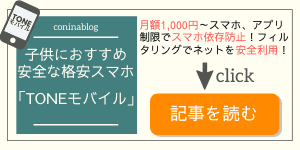サービス開始時は1年間無料のキャンペーンを行い、現在では1GBまで無料という安さを全面に押し出し着実に契約者を増やしている楽天モバイル![]()
![]() 。
。
魅力的なキャンペーンを見て申し込みをした方も多いのではないでしょうか?
私もその1人で、新規申し込みをして楽天回線非対応端末で使用できるのか試してみました。
| 利用エリア | パートナーエリア (楽天Linkアクティベートは楽天回線エリアで対応) |
|---|---|
| 利用端末 | TONE m17 (arrows M4と同機種) |
| OS | Android7 |
| SIMアクティベート | ○ |
| 楽天Linkアクティベート | ○ |
| 通信 | ○ |
| 通話 | ✕ |
| SMS | ✕ |
| 楽天Link通話 | ○ |
| VolLTE | ✕ |
| テザリング | ○ |
手動でAPN設定を行い、楽天LinkはパートナーエリアでSMS認証が出来なかったため、楽天回線エリア内で楽天回線に繋ぐことでSMS認証が可能となりました。
利用端末の「TONE m17」は富士通の「arrows M4」と同機種となりますが、TONE仕様になっているので多少違いがある可能性があります。

楽天回線エリアから遠い方には再現性は低いですが、同じ端末を利用している方や設定に行き詰まっている方の参考になればと思い、使用開始までの手順を記載します。
【参考】楽天モバイル/Rakuten UN-LIMITまとめ (外部リンク)
楽天回線非対応端末での設定については、自己責任にてお願い致します。
楽天モバイル(UN-LIMIT)開通・APN設定方法
楽天UN-LIMITの開通及びAPN設定方法を解説します。
- SIMを端末に挿す
- APN設定(手動)
- 開通されているか「my楽天モバイル」で確認
ステップ1:届いたSIMを端末に挿す
電源を切り、端末横のカバーを外すとSIMが入っているので引き出します。


楽天モバイルのSIMをセットし、端末へ戻したら電源を入れます。

ステップ2:APN設定(手動)
SIMを入れただけでは通信ができなかったので、手動でAPN設定を行います。
設定画面を開きます。
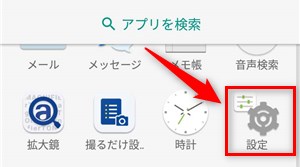
- 「無線とネットワーク」内の「もっと見る」を選択
- 「モバイルネットワーク」を選択
- 「アクセスポイント名」を選択
- 「+」を選択
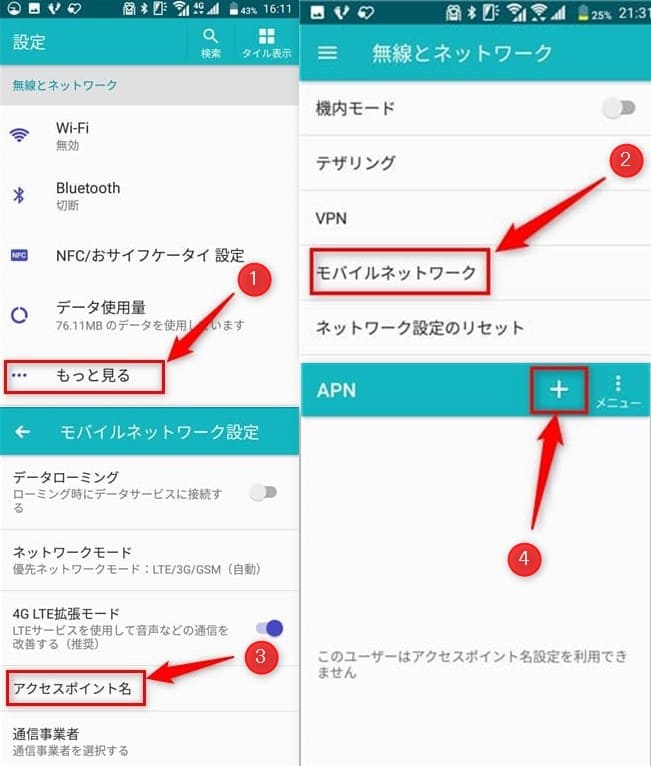
表の項目を入力していきます。(表のあとにスマホ画面も添付します。)
| 名前 | rakuten(任意) |
|---|---|
| APN | rakuten.jp |
| MCC | 440 |
| MNC | 11 |
| APNタイプ | default,supl,dun |
| APNプロトコル | IPv4/IPv6 |
| APNローミングプロトコル | IPv4/IPv6 |
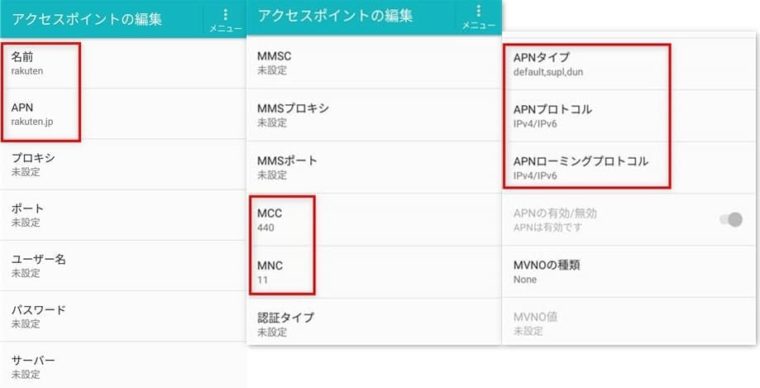
入力が終わったら「メニュー」⇒「保存」を選択
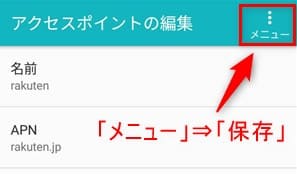
名前「rakuten」が登録されました。
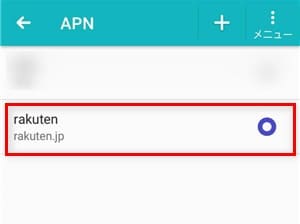
同じ要領で「ims」の登録をするので「+」を選択
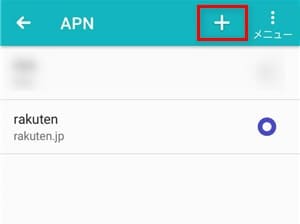
表の項目を入力していきます。(表のあとにスマホ画面も添付します。)
| 名前 | ims |
|---|---|
| APN | ims |
| MCC | 440 |
| MNC | 11 |
| APNタイプ | default,ims |
| APNプロトコル | IPv6 |
| APNローミングプロトコル | IPv4/IPv6 |
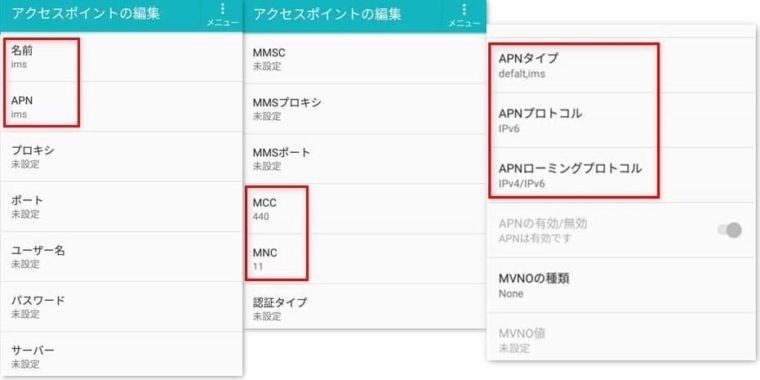
「ims」が登録されました。
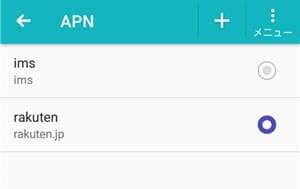
「Rakuten」と表示されネット通信が可能になります。
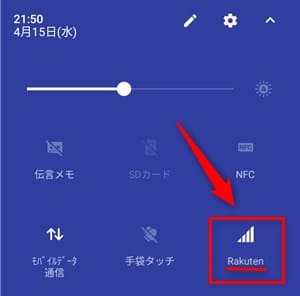
ステップ3:開通されているか「my楽天モバイル」で確認
きちんと開通されているのか、アプリの「my楽天モバイル」で確認する方法です。
Google Playで「my楽天モバイル」をダウンロードします。
ダウンロードができたら、「my 楽天モバイル」アプリを開きます。
右上のメニューを選択
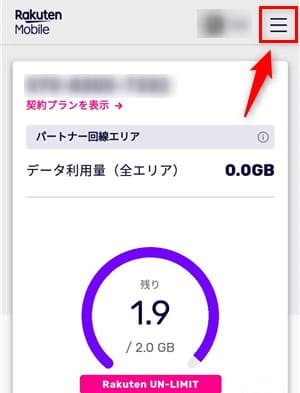
「申し込み履歴」を選択
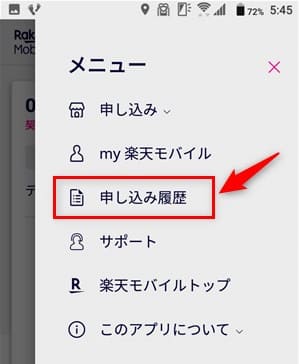
今回申し込みした申込番号を選択
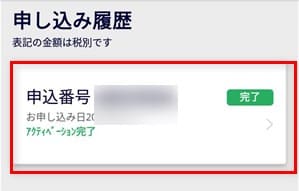
「お申し込み回線」欄に「✓開通済み」を表示されているのが確認できます。
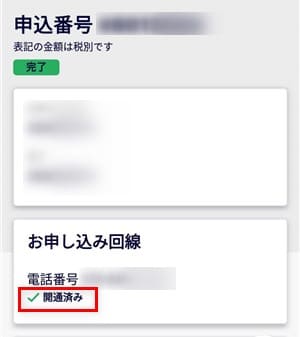
楽天Link認証方法
APN設定が完了した時点では利用端末の電話番号が「不明」の状態で、端末と電話番号が紐付いていませんでした。
楽天LinkにてSMS認証後、数時間後に電話番号が認識されました。
「楽天Link」アプリを利用することで、「無料通話」「無料メッセージ」などが可能になります。
楽天Linkを利用するには、SMS認証が必要になります。
しかし「TONE m17(arrows M4)」ではパートナーエリアでのSMS認証ができません。
SMS認証は、携帯番号宛てにSMS(ショートメッセージサービス)を送信し、SMSで届いた認証番号を入力することで個人認証をする方法です。
「メッセージが送信されました」と送信されたように表示されますが、受信がされません。
ネットに上がっている情報などを調べ「VoLTE設定」や「LTEOnlyにする」など色々試したのですが出来ず…方法を見つけることができませんでした。
一時期電話番号の下6桁で認証可能となっていましたが、現在は出来なくなっています。
結論としては、楽天回線エリア内でSMS認証することが出来ました。
楽天回線エリア内でのSMS認証方法を解説していきます。
楽天Link認証が完了しても端末既存の「電話」「メッセージ」は利用できません。
- 回線がチェックできるアプリをダウンロード
- 楽天回線エリアへ行く
- 楽天回線に繋ぐ
- 「楽天Link」でSMS認証する
ステップ1:回線がチェックできるアプリをダウンロード
楽天回線エリアなのかパートナーエリアなのかがすぐ分かるよう「回線チェッカー」アプリ(非公式)をダウンロードしました。
後から考えると「my楽天モバイル」でも確認できるかもしれませんが、SMS認証前にきちんと表示されるかは未確認です。

回線チェッカーの画面で「現在の接続回線」がRakuten Mobile Network, Inc.のとき「楽天回線」、KDDI Corporationのときは「パートナーエリア」です。

ステップ2:楽天回線エリアへ行く
利用端末をもって楽天回線エリアへ向かいます!
楽天エリアは下記リンクからご確認ください。
【参考】楽天回線 対象エリア![]()
ステップ3:楽天回線に繋ぐ
楽天回線エリア内にいても楽天回線に繋がりませんでした。
手動で楽天回線と繋ぐ設定をします。
「設定」→無線とネットワーク「もっと見る」選択→「通信事業者」選択→検索結果表示→「44011」を選択

これで楽天回線を掴むことができました。
「回線チェッカー」アプリで確認すると下記のように表示されます。
現在の接続回線:Rakuten Mobile Network, Inc.
現在のMCC MNC:44011
「my楽天モバイル」でも楽天回線エリアになっていることが確認できます。

楽天回線エリア内では、端末既存のメッセージアプリが利用可能になり、SMS認証が可能になります。
ステップ4:「楽天Link」でSMS認証する
楽天Linkを開き、ログインします。
電話番号を入力して「送信」を選択。
電話番号は「my楽天モバイル」で確認できます。
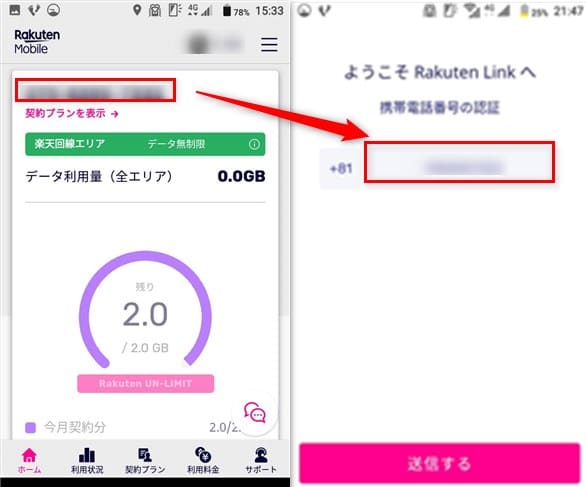
SMSが届き、認証番号が自動で入力され認証完了です。(自動入力されない場合は、手入力で)
SMSが届かない場合は、回線が「楽天回線」となっているか再確認し、繋がっていない場合はステップ3からやり直してください。
認証が完了すれば、楽天回線外でも楽天Linkの使用が可能になります。
端末の電話番号確認方法
SMS認証が完了した時点では端末の電話番号は「不明」でしたが、数時間後に電話番号が表示されるようになっていました。
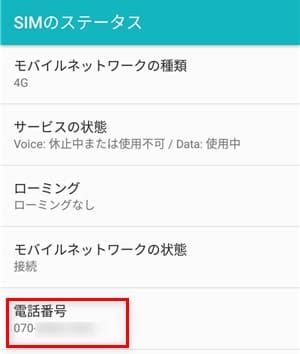
「設定」→「端末情報」→「端末の状態」→「SIMのステータス」
「楽天Link」パートナーエリアでの通話状況
| 楽天Link発信 | ○(電話番号通知) |
|---|---|
| 楽天Link着信 | ○(電話番号通知) |
| 楽天Link発信 WiFiのみ (機内モード+WiFi) | ○(非通知) |
| 楽天Link発着 固定電話 | 不明 |
| 既存電話アプリ発信 | ✕ |
着信履歴について
発信元がWi-Fiを利用している、かつ発信元が連絡先にない場合、着信者の着信表示/履歴には「非通知」と表示されます。
楽天Linkからの発着は問題なく利用できます。
パートナーエリアでは、既存の電話アプリは利用できません。
そのため、緊急電話番号(110番や119番など)は利用できませんでした。
緊急通話について
Rakuten Linkから国内の緊急電話をかける場合、自動的にスマホのダイヤラーに切り替えて発信することになります。
TONE m17(ARROWS M4)でも楽天モバイル(MNO)は使える!
楽天回線非対応ですが、TONE m17でも楽天モバイル
![]() を利用することができました。
を利用することができました。
楽天回線エリア内やエリアに近い方は試してみてください。
楽天モバイル![]()
![]() をサブやWiFi代わりに利用するのも良いかなぁと考えています。
をサブやWiFi代わりに利用するのも良いかなぁと考えています。
スマホ端末を安く購入したい場合は、中古スマホを検討してみても良いかもしれません。
【参考】けっこう安い。中古スマホ・中古パソコン販売「イシオス」
![]()
他端末の方は下記サイトで手がかりが見つかるかもしれません。
【参考】楽天モバイル/Rakuten UN-LIMITまとめ (外部リンク)
楽天UN-LIMITについて参考になるサイトを下記にまとめたので、こちらも参考にご覧ください。
◆地方などの楽天UN-LIMITのエリア外でも使えるのか不安
【参考】楽天モバイル【UN-LIMIT2.0】は地方で繋がる?楽天エリア外でも使える!
◆楽天UN-LIMITでお得にWi-Fiを手に入れる方法
最後までご覧いただきありがとうございました!
▼月額1,100円~通信容量無制限▼![]()
\安心安全に使える見守りスマホ!/
新機種TONEe21の口コミはこちら
トーンモバイル記事一覧はこちら
TONEモバイル関連記事
TONE(トーン)モバイル|子供の初スマホにおすすめな8つの理由
【口コミ】トーンモバイルの評判を調査!子供・初心者向け格安スマホ
最新!トーンモバイル端末(e19・e20)機能詳細・比較【まとめ】
トーンモバイル|iPhoneが子供に安心の「格安キッズスマホ」に変身!
【トーンモバイルMNP転入】他社から乗り換え!今の電話番号を利用する方法・注意点


--640x360.png)


APN設定・楽天Link開通手順を記録(非対応機種:ARROWS-M4、TONE-m17-4.png)


はひどい?4つのデメリットを徹底調査!--640x360.png)